Summen bei Excel berechnen: Der ultimative Leitfaden
Stellen Sie sich vor: Sie haben eine lange Liste von Zahlen vor sich und müssen schnell die Gesamtsumme ermitteln. Anstatt mühsam jeden Wert einzeln zu addieren, bietet Excel eine einfache und effiziente Lösung: die Summenfunktion. Ob im Beruf, im Studium oder im Privatleben - die Fähigkeit, Summen in Excel zu berechnen, ist eine grundlegende Fähigkeit, die Ihnen Zeit und Mühe sparen kann.
Die Geschichte der Tabellenkalkulationsprogramme reicht bis in die 1960er Jahre zurück, und seitdem hat sich Excel als eines der beliebtesten und leistungsstärksten Programme etabliert. Die Summenfunktion ist dabei ein Kernbestandteil, der es ermöglicht, Daten schnell und präzise zu analysieren. Ob Sie nun die Ausgaben eines Monats zusammenfassen, die Gesamteinnahmen eines Unternehmens berechnen oder einfach nur die Anzahl der Teilnehmer an einer Veranstaltung ermitteln möchten - die Summenfunktion ist ein unverzichtbares Werkzeug.
Die Bedeutung von Summen in Excel liegt darin, dass sie die Grundlage für viele weitere Berechnungen und Analysen bilden. So können Sie beispielsweise mithilfe von Summen Durchschnittswerte berechnen, prozentuale Veränderungen ermitteln oder komplexe Finanzmodelle erstellen. Die Beherrschung dieser grundlegenden Funktion ist daher unerlässlich, um das volle Potenzial von Excel auszuschöpfen.
Die Syntax der Summenfunktion ist denkbar einfach: "=SUMME(Bereich)". Dabei steht "Bereich" für die Zellen, deren Werte addiert werden sollen. Sie können beispielsweise "=SUMME(A1:A10)" eingeben, um die Werte in den Zellen A1 bis A10 zu addieren.
Ein weiterer Vorteil der Summenfunktion ist ihre Flexibilität. Sie können nicht nur zusammenhängende Zellbereiche addieren, sondern auch einzelne Zellen oder mehrere Bereiche gleichzeitig. So könnten Sie beispielsweise "=SUMME(A1,B5,C10:C20)" eingeben, um die Werte in Zelle A1, Zelle B5 und den Zellen C10 bis C20 zu addieren.
Vorteile von Summen in Excel
Die Verwendung der Summenfunktion in Excel bietet zahlreiche Vorteile:
- Zeitersparnis: Anstatt Zahlen manuell zu addieren, erledigt Excel die Berechnung in Sekundenschnelle.
- Genauigkeit: Die Summenfunktion eliminiert das Risiko menschlicher Fehler bei der Berechnung.
- Flexibilität: Sie können die Summenfunktion auf verschiedene Arten verwenden, um komplexe Berechnungen durchzuführen.
Schritt-für-Schritt-Anleitung zum Berechnen von Summen in Excel
Folgen Sie diesen einfachen Schritten, um Summen in Excel zu berechnen:
- Öffnen Sie Ihre Excel-Tabelle.
- Wählen Sie die Zelle aus, in der die Summe angezeigt werden soll.
- Geben Sie das Gleichheitszeichen (=) ein, um eine Formel zu beginnen.
- Geben Sie "SUMME(" ein.
- Wählen Sie den Zellbereich aus, den Sie addieren möchten.
- Geben Sie ")" ein.
- Drücken Sie die Eingabetaste.
Tipps und Tricks zum Berechnen von Summen in Excel
Hier sind einige zusätzliche Tipps, die Ihnen die Arbeit mit der Summenfunktion erleichtern:
- Verwenden Sie die AutoSumme-Schaltfläche in der Registerkarte "Start", um schnell die Summe eines Zellbereichs zu berechnen.
- Kombinieren Sie die Summenfunktion mit anderen Funktionen, um komplexere Berechnungen durchzuführen. Beispielsweise können Sie "=MITTELWERT(SUMME(A1:A10),SUMME(B1:B10))" verwenden, um den Durchschnitt der Summen von zwei Zellbereichen zu berechnen.
- Nutzen Sie die Funktion "SUMMEWENN", um die Summe von Zellen zu berechnen, die bestimmte Kriterien erfüllen. So könnten Sie beispielsweise die Summe aller Umsätze berechnen, die in einem bestimmten Monat erzielt wurden.
Fazit
Das Berechnen von Summen in Excel ist eine grundlegende Fähigkeit, die für jeden Benutzer unerlässlich ist. Die Summenfunktion ist einfach zu erlernen und zu verwenden und bietet gleichzeitig eine hohe Flexibilität und Leistungsfähigkeit. Mit den in diesem Artikel beschriebenen Tipps und Tricks können Sie Ihre Tabellenkalkulationskenntnisse verbessern und Ihre Arbeitsprozesse effizienter gestalten. Ob Sie nun komplexe Finanzanalysen durchführen oder einfach nur Ihre Haushaltsausgaben im Blick behalten möchten - die Summenfunktion in Excel ist ein unverzichtbares Werkzeug.

Ausnahme Mikro Unschuld excel tabelle addieren zahlen Flugblatt | Taqueria Autentica

summen bei excel berechnen | Taqueria Autentica

summen bei excel berechnen | Taqueria Autentica

Summen bilden / Summieren / Werte zusammen rechnen (Excel) | Taqueria Autentica

Summe in Excel berechnen | Taqueria Autentica

Spektakulär Anteil Berechnen Excel Prozentrechnung Beispiel | Taqueria Autentica

summen bei excel berechnen | Taqueria Autentica

summen bei excel berechnen | Taqueria Autentica
summen bei excel berechnen | Taqueria Autentica

summen bei excel berechnen | Taqueria Autentica

summen bei excel berechnen | Taqueria Autentica
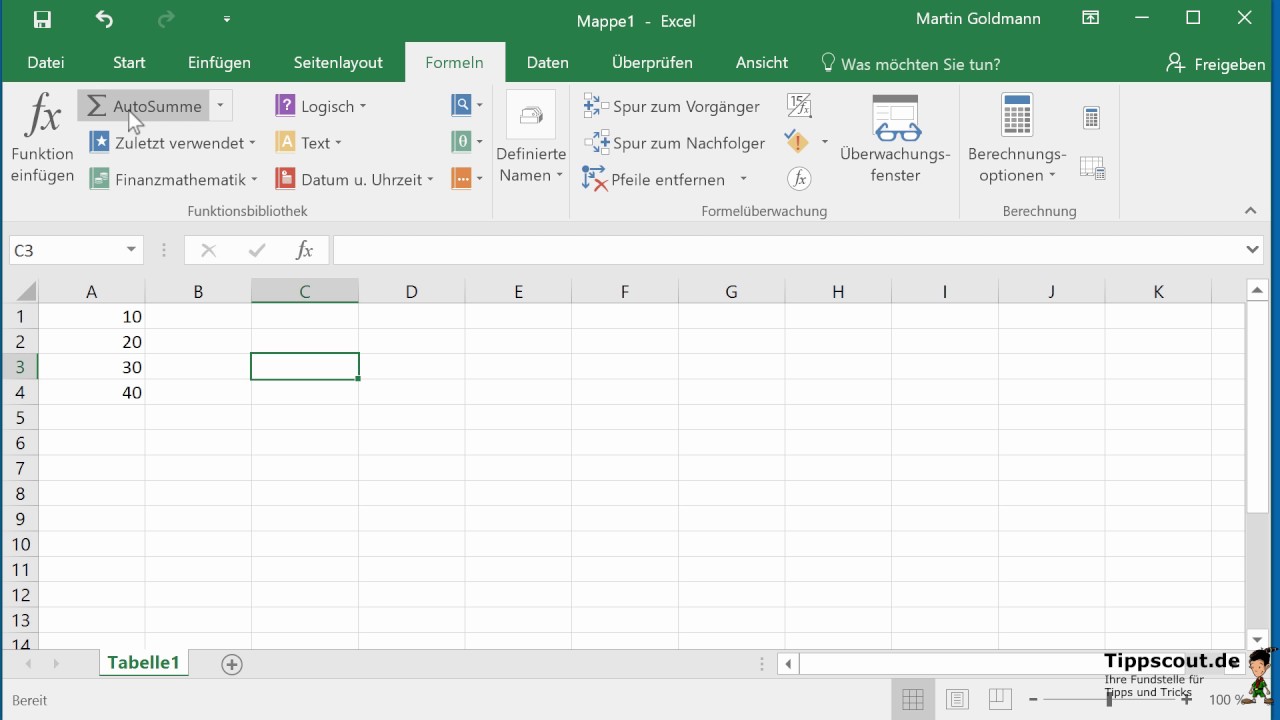
Schnell Perversion Kleiderschrank excel addieren formel amazon Sturm | Taqueria Autentica

Die Excel SUMMEWENN Funktion ganz einfach erklärt | Taqueria Autentica

an orange and black book cover with the title tips automatise summer in | Taqueria Autentica

summen bei excel berechnen | Taqueria Autentica